Что такое чистый Андроид и зачем он нужен
Сейчас будет текст о мире мобильной разработки и операционных систем. Это полезно для общего развития, но в первую очередь — тем, кто планирует разрабатывать приложения под самую популярную мобильную операционную систему.
Контекст: что такое Андроид и откуда там грязь
Есть две основные операционные системы для смартфонов — iOS и Android. Первая принадлежит компании Apple и работает только на её устройствах. Вторая создана Google, и её можно использовать на всех остальных устройствах любых производителей. Понятно, что по числу устройств это самая популярная мобильная операционка.
Каждый производитель лицензирует Android для себя и пишет под него свои расширения: настраивает внешний вид окон, ставит какие-то свои панели управления, добавляет новые возможности и т. д. Эти надстройки дают производителям конкурентное преимущество: без них все телефоны работали бы одинаково, покупать один вместо другого не было бы смысла. А так каждый производитель пытается изобрести что-то своё.
Главные компоненты Android приложения за 5 минут
Это приводит к тому, что у некоторых производителей в телефонах много «мусора». С ним телефоны могут начать тормозить с первого же дня использования. Поэтому некоторые технически подкованные пользователи хотят себе «чистый Андроид».
Некоторые производители утверждают, что их Андроид чистый. Но это не совсем так: строго говоря, чистый Андроид не стоит ни на одном телефоне. Давайте разберёмся, как такое возможно и что такое «чистый Андроид» на самом деле.
Чистый Андроид — это просто фреймворк для запуска приложений
Когда компания Google в 2008 году решила сделать операционную систему для мобильных устройств, то за основу она взяла ядро Linux.
В ядре Linux нет графического интерфейса: ни рабочего стола, ни окон, ни кнопок, ни меню, ни полей ввода. Вместо всего этого там командная строка. Если программе нужны все эти кнопки и поля, она может сама себе их нарисовать.
Разработчики добавили в сборку Андроида специальные графические модули, которые решают простые задачи:
- нарисовать окно приложения;
- показать кнопку;
- сделать окно ввода текста;
- показать клавиатуру;
- научить экран правильно передавать нажатия в приложения.
Это и есть чистый Андроид. У него нет своей встроенной графической оболочки с рабочим столом, ярлыками и заставками. Всё это появляется гораздо позже.
Этой сборкой никто не пользуется в чистом виде. Раньше она шла сразу на следующий этап, теперь появился промежуточный — проект Treble.
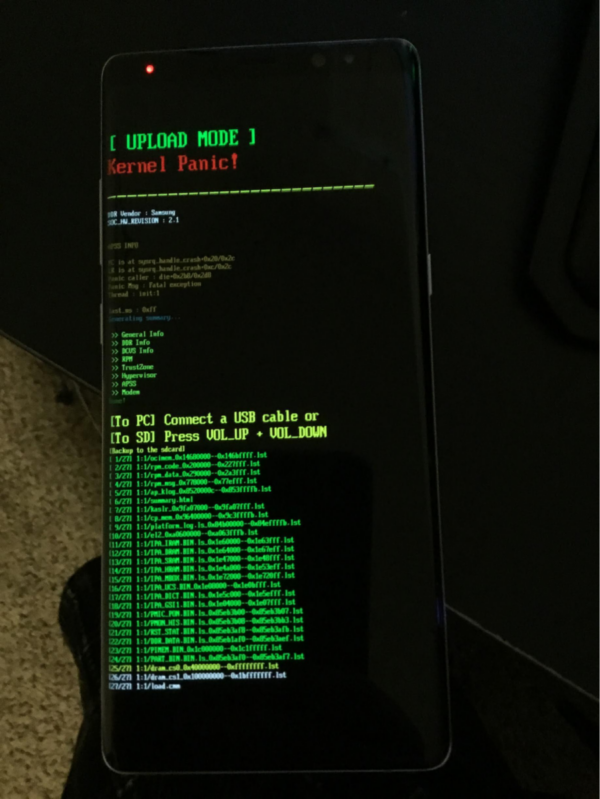
Проблема с Андроидом и поддержкой
Представьте, что вы производитель смартфона на Андроиде.
У вас в линейке 30 устройств, выпущенных за последние 6 лет. В них используется 10 разных процессоров, 5 радиомодулей и 10 камер. Всё это частично разработано у вас, частично куплено у других поставщиков.
Как сделать ANDROID приложение за 10 минут! Сможет каждый :3
Когда вы делали все эти устройства, вы писали под всё драйверы. Пять лет назад, например, был Android 10, и все смартфоны того времени получили драйверы на эту версию. Через какое-то время вышел Android 11, и все смартфоны того года получили новые драйверы. И так каждый год для новых устройств.
А что делать со старыми смартфонами? Если мы хотим, чтобы наши старые устройства поддерживали новый Андроид, нужно писать новые драйверы и накатывать новые версии нашего софта. Но стоит ли это того?
- Если поддерживать старые устройства, нужно проделать кучу работы. А выхлоп непонятен: ну накатишь ты на старые смартфоны новую операционку, и что? Теперь этим людям не нужно покупать новый смартфон, это тебе же минус.
- Если не поддерживать, то клиенты будут недовольны. И в следующий раз они купят телефон у того производителя, который обещает поддержку на много лет.
Очевидно, что это какая-то ерунда. Но придумали решение.
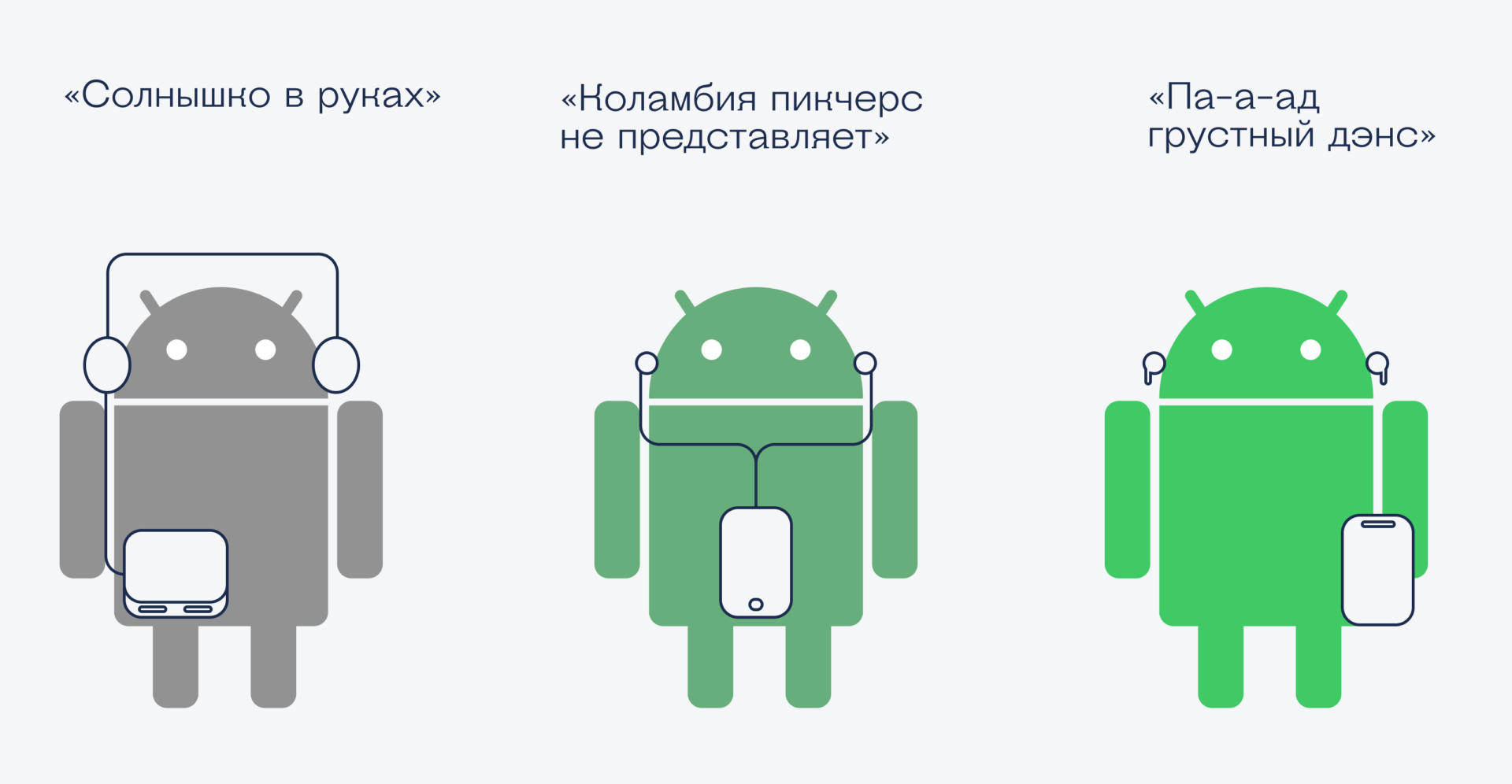
Проект Treble
В 2017 году запустился Project Treble. Он должен помочь большинству новых устройств получать обновления в течение четырёх лет после выхода, не особо нагружая производителей.
Основную роль в проекте играет Qualcomm — один из крупнейших производителей процессоров для мобильных устройств. Он заинтересован, чтобы все закупали у него процессоры, поэтому разворачивает всю эту программу поддержки.
Когда Google выпускает очередную сборку Андроида, инженеры Treble добавляют в неё поддержку разного нового железа — беспроводных модулей, модемов, датчиков и всего остального. Получается такая универсальная авоська: чистый фреймворк Андроида плюс куча вспомогательного софта. Эта версия называется CAF (история названия долгая, просто запомните).
Когда всё готово, CAF-сборка попадает обратно в Google. Там причесывают перышки и собирают единую глобальную сборку — GSI (Generic System Images). На основе этой сборки и происходит выпуск всех версий Андроида, которые долетают до наших смартфонов.

AOSP — универсальный Андроид по версии компании Google
А-а-а, это ещё не последняя сборка.
Google берет свой же Generic System Image и собирает поверх него ещё одну версию Андроида — AOSP. Ее исходный код выкладывают в общий доступ.
AOSP — это аббревиатура от Android Open Source Project (проект Андроида с открытым исходным кодом). Его может скачать, скомпилировать и установить себе кто угодно, но в нём нет:
- синхронизации данных;
- возможностей тонкой настройки системы;
- голосового поиска;
- некоторых дополнительных сервисов.
А главное — эта сборка не заточена под конкретное устройство и в ней нет сервисов Google. Это значит, что все приложения нужно ставить из сторонних источников или закачивать на телефон самостоятельно в виде файлов. А ещё эта сборка не покажет самые быстрые результаты работы на телефоне — для этого нужно оптимизировать софт под конкретное железо.
Зато здесь впервые появляется «лончер» — программа, которая отвечает за графический интерфейс: иконки, рабочий стол, уведомления, панель настроек и переключение между приложениями.
AOSP — это как раз то, что принято называть чистым Андроидом. Есть любители, которые его используют, но для повседневной работы он подходит мало.
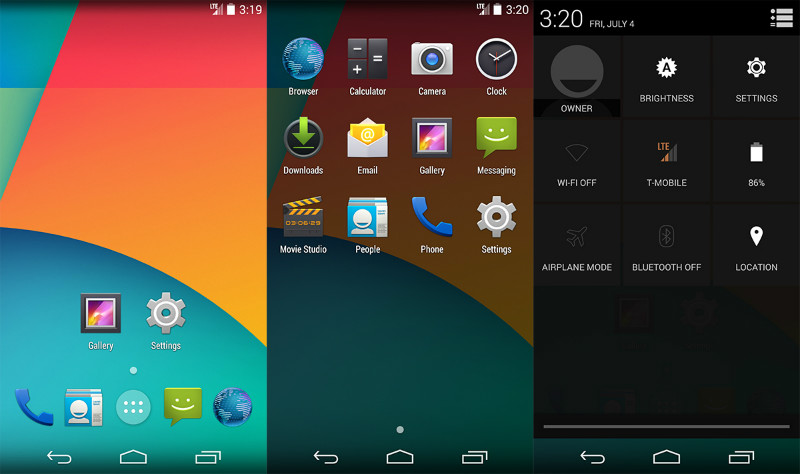
Pixel Experience — Андроид для телефонов Google
Чтобы дать пользователям всю мощь Андроида, компания Google решила сделать собственный смартфон. Сначала линейку называли Nexus, сейчас — Pixel.
Google не собирают смартфоны сами, а отдают это на аутсорс кому-то из передовых производителей. Раньше их собирали HTC и LG, сейчас этим занимается Foxconn — тот завод, на котором собирают Айфоны. Всякий раз Google старается воплотить в своих смартфонах все свежие технологии и железо последнего поколения. Потом проходит 2–3 года, выходит новое поколение железа, и по новой.
Софт под эти смартфоны Google делают сами. Идея в том, чтобы заточить сборку GSI под конкретный телефон и реализовать весь потенциал операционной системы.
Для этого Google делает свою версию Андроида, которую принято называть Pixel Experience. В ней собраны все передовые решения компании, и у этих телефонов самый долгий цикл обновлений. Телефоны стали популярными, и в сети появилась отдельная команда, которая делает прошивки с этой системой под другие телефоны.
По мнению некоторых, именно эта версия считается чистым Андроидом, потому что её делает сама компания Google. Но как тогда быть с AOSP, который тоже делает Google?
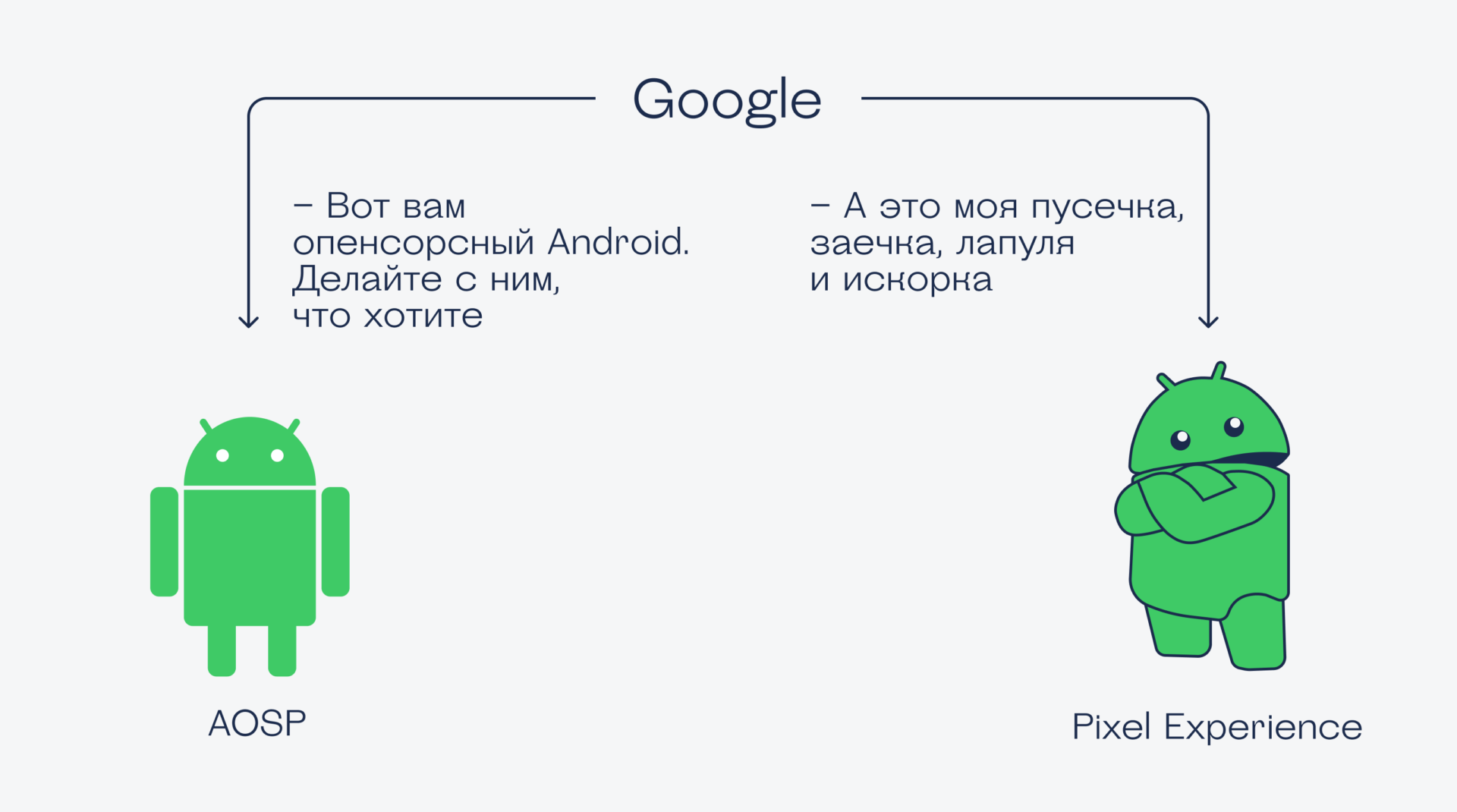
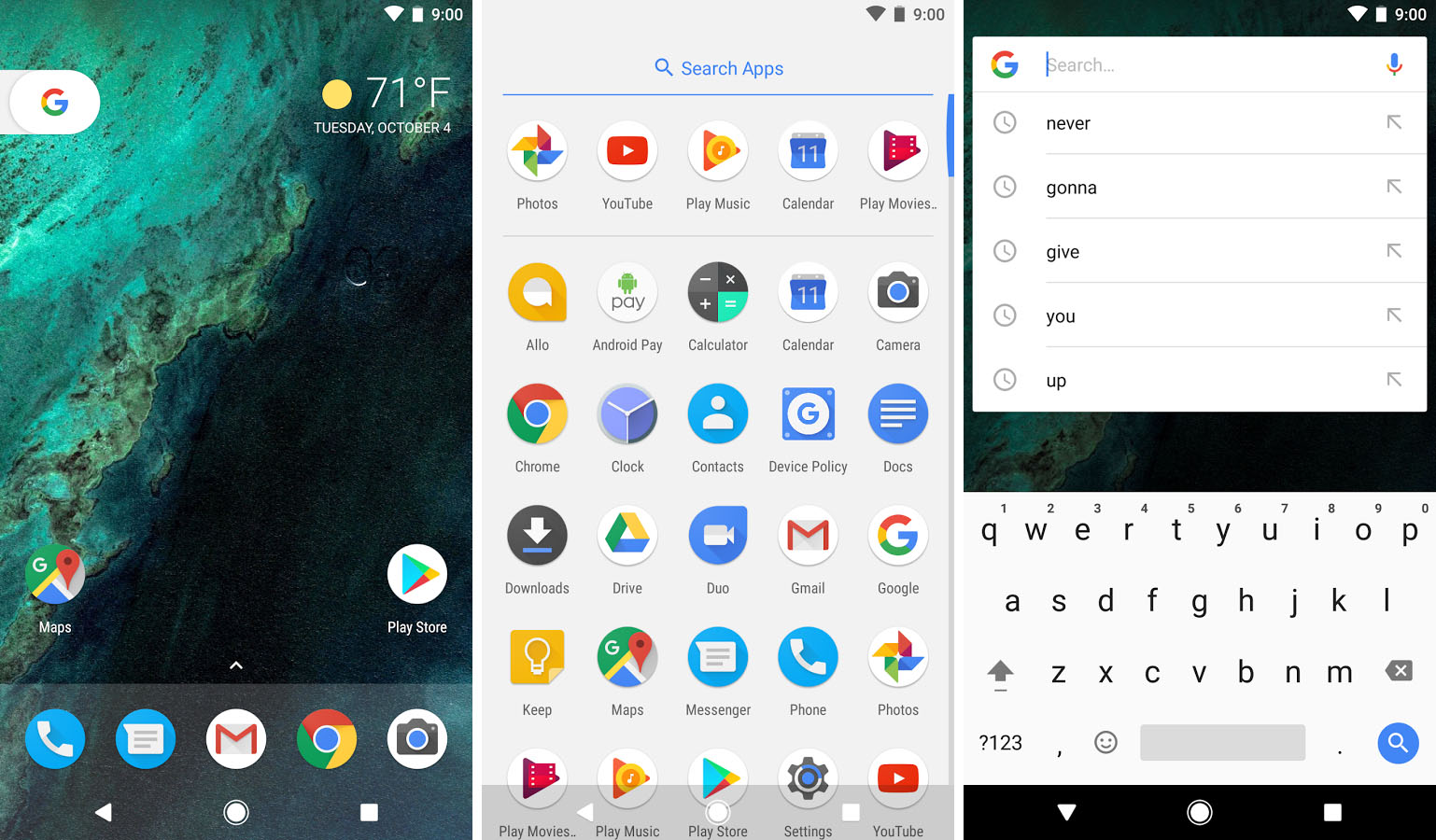
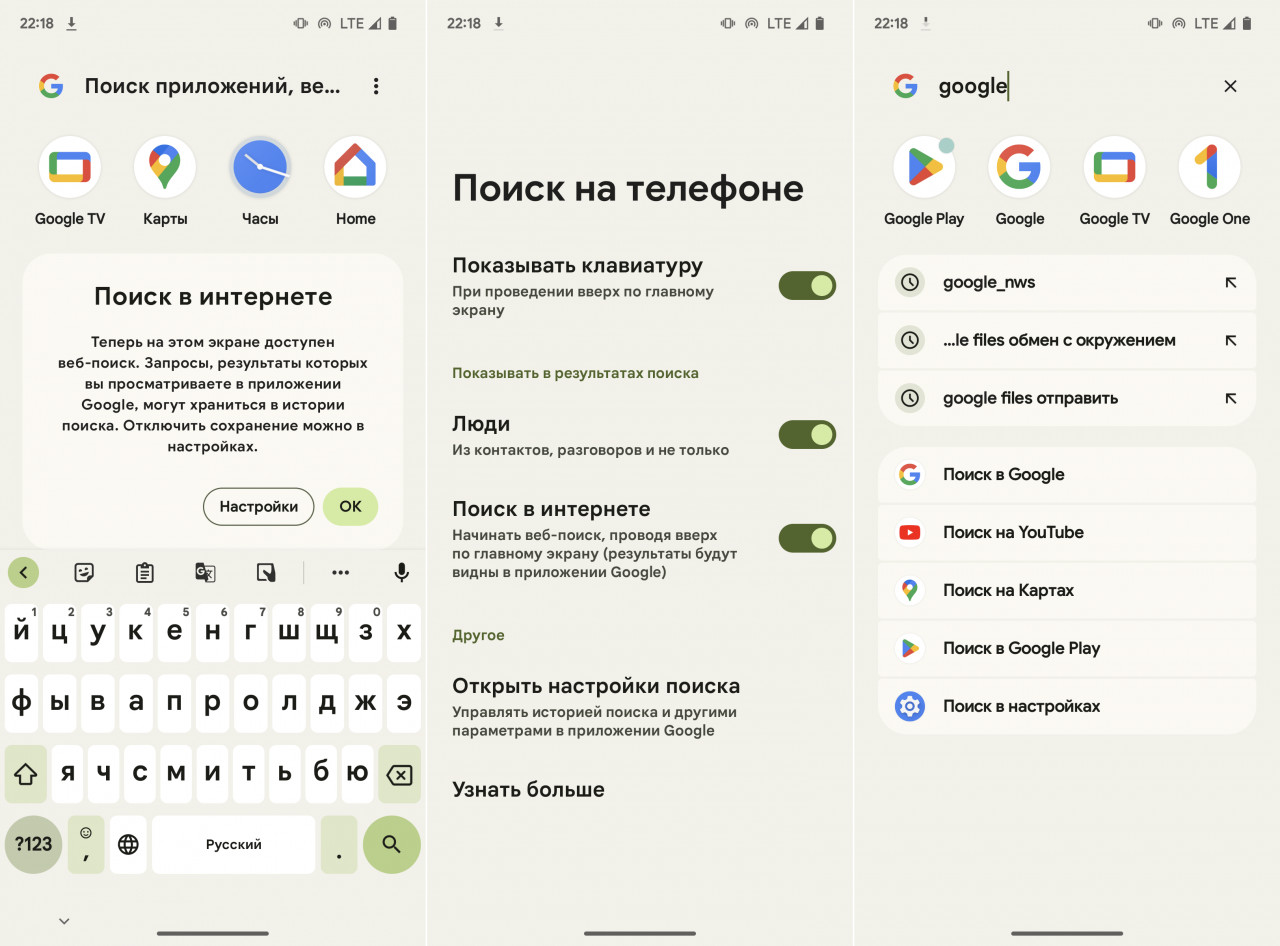
Весь остальной Андроид
Кроме предыдущих двух направлений Андроида, есть ещё третье — когда компании-производители телефонов берут GSI и делают на её основе что-то своё:
- допиливают драйверы и софт под свои телефоны;
- добавляют приложения;
- ставят свой лончер;
- добавляют новые возможности (например, жесты), которых не было в оригинальном Андроиде;
- добавляют поддержку оборудования (например, пера);
- оптимизируют всё во имя быстродействия или экономии энергии.
Это тоже Андроид, но заточенный под конкретного производителя и модель устройства. Это точно не чистый Андроид, но иногда он работает быстрее, чем AOSP, установленный на том же телефоне.
Нужен ли «чистый Андроид?»
С одной стороны, чистый Андроид нужен: там нет никакого лишнего софта и всё должно работать быстрее. А ещё Google не может собирать твои данные (в теории).
С другой стороны, чистый Андроид не нужен, потому что в нём нет оптимизации под конкретное железо. Ну и поставить его — тоже задачка.
В обычной жизни людям важнее, чтобы в телефоне были нужные им функции, а не чтобы какое-то действие происходило на микросекунду быстрее. Поэтому не заморачивайтесь и пользуйтесь стандартной прошивкой Андроида от производителя.
С другой стороны, если вы хакер или у вас на смартфоне развёрнут веб-сервер или ферма для майнинга, то для вас чистый Андроид может быть полезен.
И что мне с этим делать?
Если у вас Айфон — переходите на Андроид, у нас можно платить телефоном в России.
Если у вас старый телефон или планшет на Андроиде, можно установить на него AOSP и посмотреть, каков он — чистый Андроид. Приятного мало, но можно ради науки.
Если хотите потыкать в Андроид на компьютере, установите любую виртуальную машину с соответствующим образом. Их в интернете вагон, всё отлично работает на компьютере.
Если хотите писать приложения на Android, будьте готовы изучать Java и приходите на курс Практикума, баннер ниже.
Источник: thecode.media
Android System Webview: что это за программа
Изучая список приложений, которые установлены на вашем Android-телефоне, вы можете обнаружить приложение под названием Android System WebView. Очевидно, что данное приложение, является стандартным предустановленным приложением. Но, за что оно отвечает и можно ли его удалить? На эти вопросы мы постараемся ответить в данной статье.
Что такое Android System WebView
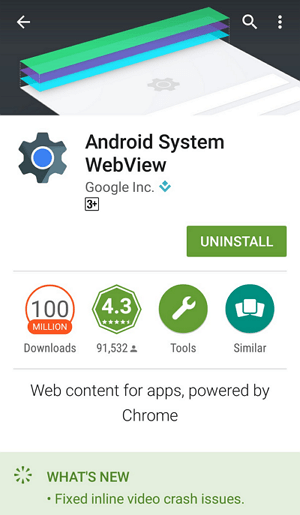
Android System WebView в магазине приложение Play Market.
Пример работы Android System WebView можно увидеть практически в любом Android-приложении, где пользователю предлагают ссылки на сторонние веб-сайты. Яркий пример использования данного компонента – это приложения социальных сетей. Когда вы просматриваете ленту новостей в таком приложении и кликаете по ссылке, то вас не перенаправляет в приложение веб-браузер, вместо этого появляется что-то вроде мини-браузера, который встроен в само приложение социальной сети. Используя этот мини-браузер, вы можете прочитать содержимое появившейся веб-страницы и даже перейти на другие страницы этого сайта, но как только вы нажмите на стрелку назад, вы мгновенно вернетесь к приложению социальной сети.
С точки зрения пользователя Android System WebView создает более комфортный опыт работы с приложением, ведь пользователю не нужно переключаться между разными приложениями, каждый раз, когда он нажимает на внешнюю ссылку. Вместо этого все страницы открываются в том же приложении, в котором пользователь сейчас работает, это позволяет быстро просмотреть страницу и вернуться к основному содержимому приложения. С точки зрения разработчика приложения Android System WebView позволяет удержать пользователя в приложении и способствует более продолжительной работе пользователя именно в данном приложении. Кроме этого, в некоторых случаях отмечается, что использование WebView позволяет экономить заряд батареи, так как полноценные браузеры (например, Chrome или Firefox) создают большую нагрузку на процессор смартфона и быстрее разряжают аккумулятор.
Android System WebView присутствует в операционной системе Android достаточно давно. Но, как отдельное приложение он появился только в версии Android 5.0 Lollipop. С тех пор Android System WebView можно найти в магазине приложений Google Play Market и в списке установленных приложений на Android-смартфоне.
Выделение данного компонента в отдельное приложение позволило Google более быстро закрывать уязвимости, которые в нем обнаруживались. Ведь теперь данный компонент можно обновить как обычное приложение, не обновляя всю операционную систему в целом. Позже, в Android 7.0 Nougat, данное приложение снова исчезло с Android-смартфонов. В операционной системе Android Nougat и более новых версиях Android в качестве WebView используется непосредственно сам браузер Google Chrome.
Распространенные вопросы о Android System WebView
Можно ли Android System WebView из Android-устройства?
- Да, вы можете удалить это приложение из операционной системы Android. Но, этого лучше не делать, поскольку данное приложение используется многими другими популярными приложениями. Возможно, некоторые из них не смогут корректно работать после удаления Android System WebView.

Отключение Android System WebView в приложении Facebook.
Можно ли отключить Android System WebView в приложении?
- Да, некоторые приложения позволяют отключить WebView и просматривать веб-страницы в полноценном браузере. Например, такая возможность есть в приложении Facebook. Для этого нужно зайти в настройки приложения Facebook, открыть раздел «Медиаконтент и контакты» и включить функцию «Открывать ссылки сторонним приложением».
Как добавить Android System WebView в свое приложение?
- Использовать Android System WebView в своем приложении очень просто. Все что вам нужно сделать, это включить в приложение библиотеку WebView и создать экземпляр класса WebView для встраивания браузера в свое приложение. Также вам нужно добавить разрешение на доступ в Интернет в файле манифеста Android, а потом добавить код WebView, чтобы отобразить веб-страницу в своем приложении.
Почему у меня нет приложения Android System WebView?
- Если у вас нет приложения Android System WebView, то скорее всего у вас либо очень старая, либо очень новая версия Android (Android 7.0 Nougat или новее).
Что делать, если у меня Android System WebView вызывает появление ошибок?
- Если у вас появляются ошибки, связанные с Android System WebView, то вы можете удалить его обновления, очистить данные и кэш. Это можно сделать в настройках Android, в разделе «Приложения». Там нужно найти приложение Android System WebView и нажать соответствующие кнопки.
- Hangouts: что это за программа на Android
- Gboard: что это за программа на Android
- Mi Drop: что это за программа на Xiaomi
Источник: smartphonus.com
Что такое Android System WebView и можно ли его удалить
Пользователи устройств на базе ОС Android, просматривая список установленного ПО, находят среди знакомого софта и системные приложения, о которых ничего не знают. Одна из таких программ – Android System WebView. Её можно обнаружить в числе запущенных приложений или, получив уведомление об обновлении.
Иногда при ручной очистке с целью освобождения места в памяти устройства, неопытные пользователи сносят всё, что попадает под руку, при этом некоторые системные компоненты лучше не трогать во избежание нанесения ущерба системе. Конечно, такие приложения без root-прав не удалить, но даже остановка их работы может повлечь за собой неприятные последствия. Так, нежелательным является и удаление софта Android System WebView.

Назначение приложения Android system webview.
Что это такое
Закономерным желанием пользователя, впервые обнаружившего софт, будет узнать, что это за Android System WebView и какие задачи выполняет данный софт, а также можно ли удалять его. Программа, работающая на базе Chrome, предустановлена и является системным компонентом ОС Android, она применяется для обработки веб-контента внутри разных приложений, в результате чего нет необходимости перехода к браузерам.
То есть, благодаря WebView содержимое сайтов может отображаться прямо в программах. Если взять в пример приложения соцсетей, то при просмотре новостной ленты и переходе по ссылкам вы не будете перенаправлены в браузер, а увидите контент, не покидая мессенджера. В этом и заключается суть функционирования данного инструмента, и теперь вы имеете представление, что такое Android System WebView.
Системный софт по умолчанию устанавливается на устройства с Android 4.2.2 и выше. Если на девайсе его нет, например, вы удалили его, используя рут-доступ, не зная, что это за программа, то установить приложение можно из магазина Play Market, отсюда же скачиваются и обновления. При этом лучше использовать WebView, начиная с версии Android 5.0 ввиду задействования большого числа ресурсов, что грузит устройство многочисленными процессами (потребление памяти и пр. напрямую зависит от количества запущенных программ и игр). К тому же, поддержка продукта для ранних версий ОС прекращена.
Какие приложения используют Android System WebView
Рассматривая для чего нужен софт, чтобы было более наглядно, приведём в пример несколько программных продуктов, которые используют System WebView в качестве средства для просмотра интернет-контента в своей среде:
- Google пресса.
- ICQ Messenger.
- GPS Status.
- Asus Погода.
- Mikuni Browser, Puffin Browser и некоторые другие браузеры.
- Вконтакте, Одноклассники, Facebook и пр.
Это лишь небольшой список ПО, использующего WebView. Приложения погоды, социальных сетей, мессенджеры и многие другие имеют эту встроенную опцию. Разработчики софта могут добавить функциональность браузера в свой продукт, для чего нужно внедрить в него библиотеку WebView, установить компонент в макете и инициализировать в коде. Необходимо также включить поддержку JavaScript, чтобы страницы, где он реализован, корректно работали, и добавить разрешения на доступ к сети Интернет. Чтобы пользователи смогли открывать ссылки прямо внутри софта, потребуется установка WebViewClient.
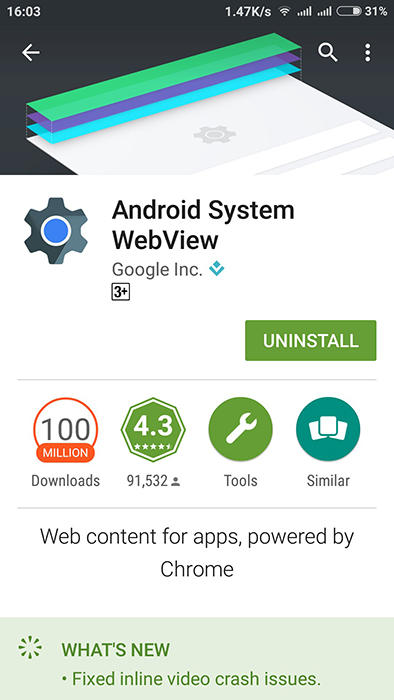
Как включить Android System WebView
На Android 7 версии и выше служба неактивна по умолчанию. Эти задачи возложены на инструменты Google Chrome и встроенные средства программ. То есть, особой нужды в активации рассматриваемого софта нет, но если вы хотите, чтобы работал не Chrome, а WebView, первая служба отключается и включается Android System WebView, поскольку вместе они не функционируют. Выполнить активацию можно различными методами.
Способ первый:
- В разделе «Приложения» находим Google Chrome и отключаем нажатием соответствующей кнопки.
- Устанавливаем или обновляем Android System WebView из Play Market.
- Теперь осталось запустить любой софт, использующий WebView, и служба будет запущена в автоматическом режиме. Допустим, перейдём из настроек девайса в раздел «Об устройстве» – «Юридическая информация» и выберем «Правовая информация Google», затем откроем любую ссылку.
- Приложение WebView будет активировано, но при включении Chrome, опять отключится.
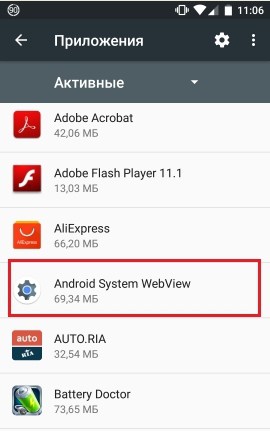
Способ второй:
Выполнить процедуру немного сложнее, к тому же не всегда возможно, но если первым способом не удалось подключить службу, делаем следующее:
- Идём в настройки и в разделе «О телефоне» выбираем «Номер сборки».
- Несколькими нажатиями активируем режим разработчика (жмём до получения соответствующего уведомления).
- В разделе «Для разработчиков» находим «Сервис WebView».
- Здесь можно будет выбрать средство для обработки веб-ссылок внутри приложений.
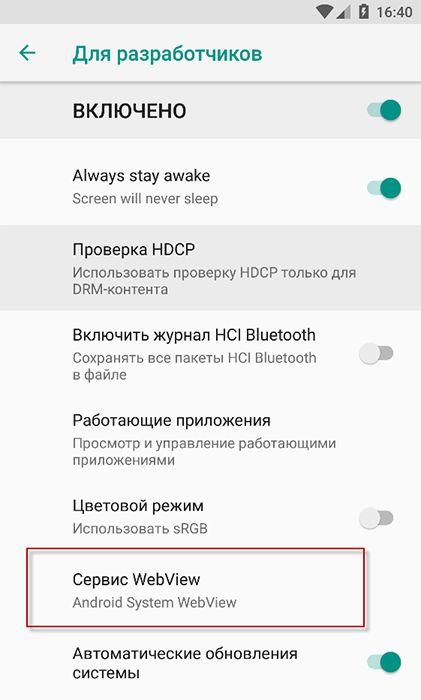
Возможные проблемы и способы их решения
Как правило, сервис исправно работает, но иногда всё же возможно возникновение ошибок. Поскольку WebView для версий Android до пятой версии больше не поддерживается, это спровоцировало появление уязвимостей в софте. Уведомления, сообщающие о сбое, могут появляться при запуске некоторых программ, игр или при использовании браузера. Исправление ошибки заключается в очистке данных приложения. Чтобы это осуществить выполняем следующее:
- Переходим к настройкам девайса, выбираем «Приложения».
- В перечне софта находим Android System WebView (ASW), нажимаем.
- Здесь жмём кнопку «Очистить данные» и «Очистить кэш».
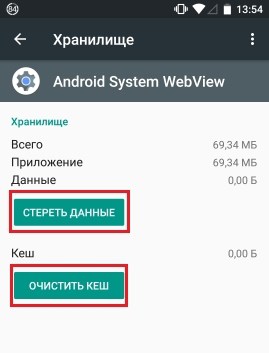
В некоторых случаях способ не работает. Можно попробовать также остановку службы и удаление обновлений, после чего загрузить полное обновление System WebView. Кроме того, не лишним будет проверить, достаточно ли памяти на устройстве, иногда может помочь перемещение приложения на SD-карту. Нередко пользователям надоедает всплывающее уведомление о необходимости обновления софта. Проблема исправляется просто:
- Идём в магазин приложений Google Play Market и обновляем компонент ASW.
- При повторении ошибки, что вероятно на устройствах с Android 7 и выше, следует обновить и Google Chrome.
Если все методы исправления сбоев в работе службы оказались бессильны, остаётся выполнить сброс к заводским настройкам, предварительно сделав резервную копию данных. Но это крайняя мера и чаще всего прибегать к таким действиям не приходится.
Как удалить приложение Android System WebView
Возможность удаления любого софта присутствует всегда, пусть и не явная, как в случае с системными компонентами. Увидев в процессах прожорливость Android System WebView, многие пользователи задаются вопросом, можно ли удалить сие приложение. В стандартном режиме системный софт не удалишь, так что, если цель стоит полностью избавиться от службы, придётся повозиться с получением root- прав, позволяющих проделывать с операционкой всё, что душе угодно. При этом рут-доступ не единственное решение, с помощью которого можно остановить деятельность программы.
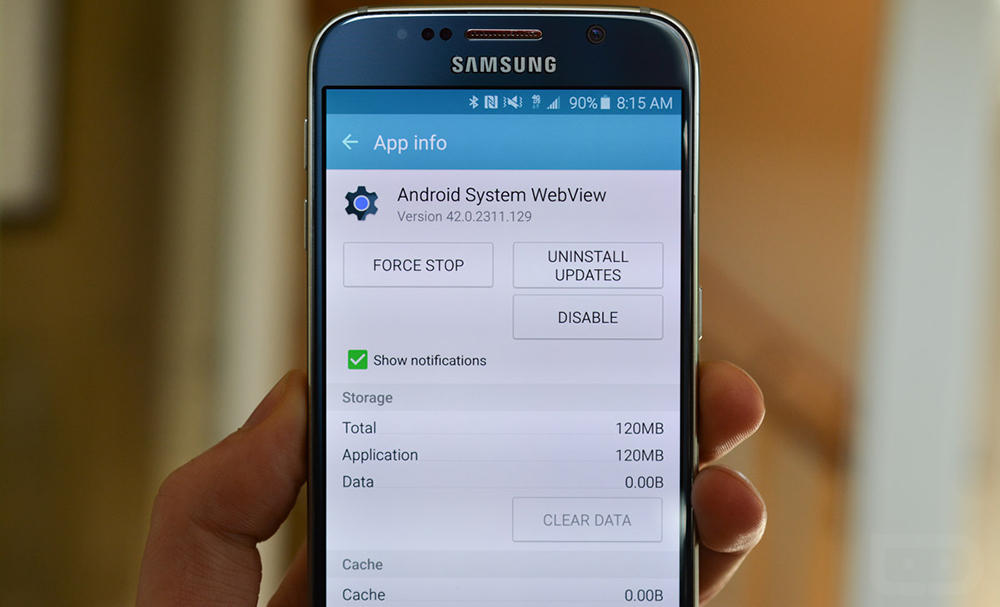
Удалять System WebView крайне не рекомендуется, если у вас Android ниже седьмой версии, поскольку это повлечёт за собой ряд ошибок и сбоев. Службу используют многие приложения, поэтому на корректность их работы после удаления или отключения инструмента не стоит и рассчитывать. Кроме отсутствия возможности открытия встроенных ссылок внутри программ вы получите и другие сбои в системе, причём проблема может принять достаточно серьёзную форму, например, выразившись в виде циклической перезагрузки устройства. Теперь перейдём к вопросу, можно ли отключить службу Android System WebView, если рут-прав всё же нет, у вас операционная система седьмой версии или выше, а приложение вы не посчитали для себя полезным. В данном случае ПО возможно только остановить. Для этого выполняем следующие действия, применимые для остановки любого софта Android:
- Идём в настройки устройства.
- Переходим здесь к разделу «Приложения».
- Выбираем из списка Android System
- Жмём кнопки «Остановить», «Удалить обновления», затем «Очистить данные».
- Эти действия остановят работу программы.
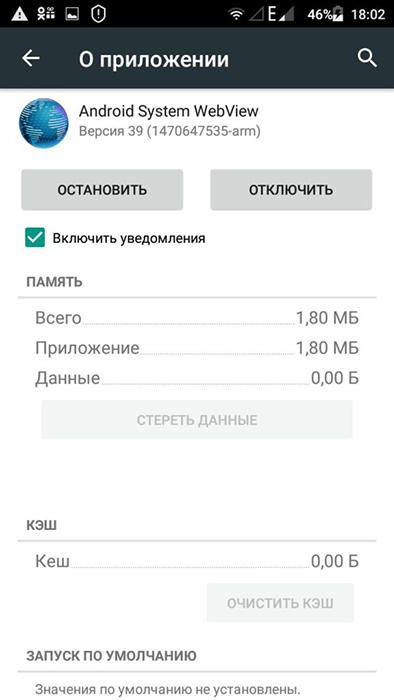
Мы не рекомендуем удалять системные приложения. Рут-права в неумелых руках могут навредить устройству, хотя и без них некоторые действия пользователя ещё более разрушительны, чем вирусы и способны нанести немалый ущерб системе.
Что же касается конкретно WebView, то если на вашем смартфоне поддерживается альтернативный софт, и вы решили пользоваться другим инструментом, выполняющим те же задачи, служба будет просто неактивна, так что переживать об использовании её ресурсов не стоит.
Источник: nastroyvse.ru
Android это что за программа
 21.04.2014
21.04.2014  Денис Юстинианович
Денис Юстинианович

Мобильной операционной системе Android уже более 5 лет и, несмотря на то, что маленького зеленого робота можно увидеть даже в самых отдаленных уголках необъятных просторов Интернета, все еще есть такие чудаки, которые не знают что такое Android. Если вы попали в эту категорию, то данная статья станет вашим гидом, чтобы понять, что такое Android и чего ожидать от мобильного устройства с зеленым роботом на упаковке.
Что такое Android?
Android это название мобильной операционной системы, созданной американской компанией Google. Как правило, Android ОС установлена на большинстве различных смартфонов и планшетов от целого ряда производителей и предлагает пользователям доступ ко многим сервисам Google, таким, как Поиск, YouTube, Карты, Gmail и многое другое.
Это означает, что вы сможете легко искать информацию, которая вам нужна в Интернете, смотреть видео, просматривать карты и писать электронные письма на e-mail прямо со своего смартфона так, как вы делали это до этого на своем компьютере. Но эти простые элементарные примеры не раскрывают и половины того, что дает пользователю Android ОС.
Что умеет делать Android-смартфон?
Android-смартфоны отличаются высокими возможностями кастомизации и могут быть настроены в соответствии с вашими вкусами и потребностями: смена обоев рабочего стола, изменение тем и даже версий операционной системы — позволят вам полностью изменить внешний вид и интерфейс вашего Android-устройства. Вы сможете загружать из Интернета и устанавливать приложения и с их помощью делать множество необходимых вещей: проверить Facebook и Twitter, управлять вашим банковским счетом, заказать пиццу и играть в игры. Вы сможете планировать события прямо на календаре в вашем Android-смартфоне и просматривать их на своем домашнем компьютере или ноутбуке или просматривать веб-сайты на компьютере и продолжать их смотреть на смартфоне.
Еще одной полезной особенностью Android OS является то, что она автоматически создает резервные копии ваших контактов. Когда вы настроите ваш Android-смартфон, вам просто надо будет создать аккаунт Google или войти в уже существующий. Каждый раз, когда вы будете сохранять в памяти смартфона чей-то номер, он автоматически будет синхронизироваться с вашим аккаунтом Google.
Преимуществом всего этого является то, что даже если вы сломаете или потеряете свой Android-смартфон, все ваши номера будут сохранены. Когда вы войдете в аккаунт Google на новом Android-смартфоне, все ваши контакты и номера друзей отобразятся в адресной книге вашего телефона моментально. Нет никакой необходимости хранить резервные копии самостоятельно и вручную добавлять их обратно в смартфон. Синхронизация позволяет сохранить таким образом всю информацию на вашем смартфоне: любимые веб-сайты, контакты, записи в календаре, приложения и игры и процесс синхронизации происходит незаметно для пользователя, протекая в фоновом режиме через Wi-Fi или другое Интернет-соединение.
Какие приложения есть на Android-смартфонах?
Существуют сотни и тысячи приложений и игр, доступных для загрузки из магазина Google Play (бывший Android Market). Вы сможете пользоваться приложениями камер, которые позволяют делать снимки с художественными эффектами и фильтрами и музыкальными плеерами, которые позволяют создавать любимые плейлисты и слушать музыку напрямую из Интернета. Вы сможете настраивать под себя внешний вид своего Android-устройства с помощью смены обоев на собственные фотоснимки, которые вы сделали на встроенную камеру или на фотографии, которые вы скачаете из Интернета.
Существует также множество различных на-экранных виджетов, скачивание и установка которых позволит вам получить быстрый доступ к настройкам смартфона без необходимости ковыряться в меню, как на других устройствах, которые работают не на Android. На рабочем столе своего Android-смартфона вы сможете создать собственную систему ярлыков и меню, чтобы вам было удобнее пользоваться своим смартфоном.
Для операционной системы Android существует множество игр, многие из которых являются невероятно популярными и многие из них бесплатны: Angry Birds, Draw Something, Temple Run…
Как устанавливать приложения на Android-смартфон?
Большинство приложений могут быть скачаны из Google Play Store (эквивалент App Store от Apple), в котором вы найдете как бесплатные, так и премиум-приложения, за которые вам придется платить. Некоторые платные приложения также имеют лайт-версии, которые бесплатны для скачивания и, если они вам понравятся, вы сможете скачать полную версию игры или приложения. Другие – такие, как Angry Birds – бесплатны, но в них включен просмотр рекламы.
Тот же аккаунт Google, который позволяет вам делать резервные копии контактов вашей телефонной книжки, также дает возможность открыть свой счет, чтобы покупать контент вроде приложений и игр напрямую из магазина Google Play. Вы можете пополнять ваш счет в аккаунте дебетовой или кредитной картой и изначальная настройка займет у вас не более пяти минут, если вы будете делать это с компьютера.

Хотя есть более 1 миллиона приложений, доступных пользователям Android-устройств из Google Play Store, некоторые разработчики предпочитают делать свои приложения доступными для скачивания со своих собственных сайтов. Для того, чтобы скачать такие приложения, вам придется изменить некоторые настройки в своем Android-смартфоне перед тем, как посетить сайт разработчиков. Скачивая приложения за пределами магазина Google Play, вы рискуете подвергнуться атаке с целью похищения ваших данных или передаче вируса на ваш Android-смартфон, так что будьте осторожны, если выберете такой способ установки приложений.
Если вы обновите или поменяете ваш Android-смартфон, вам надо будет зайти в свой аккаунт Google и вы сможете заново скачать все ранее приобретенные приложения без никаких проблем.
Как выглядит Android-смартфон?
Android-смартфоны бывают различных форм, цветов и размеров. Некоторые из них имеют супер-быстрые процессоры, у некоторых есть мощные камеры и совсем немногие из них оснащаются физическими QWERTY-клавиатурами.
Все современные Android-смартфоны оснащены сенсорными экранами, размеры которых варьируются, но, в большинстве случаев, они имеют не менее 3 дюймов по диагонали и многие устройства оснащены гораздо большими дисплеями, как, например, Samsung Galaxy Note 3. Смартфоны с экранами диагональю 5,7-дюймов называют «фаблетами» — нечто среднее между смартфоном и планшетом.
Наиболее популярные Android-смартфоны – это Samsung Galaxy S4 (5-дюймовый), HTC One (4,7-дюймовый), Sony Xperia Z1 Compact (4,3-дюймовый) и Samsung Galaxy Ace 3 (4-дюймовый). Некоторые примеры старых телефонов Android с аппаратной QWERTY-клавиатурой включают HTC Desire Z , HTC ChaCha и Sony Xperia Mini Pro, но эти модели уступают смартфонам с экранной клавиатурой тем, что смартфоны без физической клавиатурой лучше предугадывают слова, фразы и даже целые предложения.
Кто изготавливает Android-смартфоны?
Любой производитель смартфонов может свободно приступить к изготовлению устройств на операционной системе Android, если захочет. Основными производителями являются HTC, Samsung, Sony, Acer, Alcatel, Asus, Huawei, LG, Motorola и ZTE. Другие известные производители мобильных телефонов, такие как Apple, Blackberry и Nokia, не занимаются выпуском Android-смартфонов, предпочитая другие мобильные операционные системы вместо Android.
Изготавливает ли Android-смартфоны компания Google?
Хотя Google владеют ОС Android, они не сделали ни одного смартфона. Тем не менее, они ведут партнерские отношения с различными производителями смартфонов на протяжении многих лет и выпускают на чужих заводах смартфоны под своим брендом «Nexus».

Google Nexus One (слева) был сделан на заводах HTC и работал на Android 2.1 Eclair, Google Nexus S (слева по центру) был выпущен Samsung и запущен на Android 2.3 Gingerbread, Samsung Galaxy Nexus (в центре) работал в момент запуска на Android 4.0 Ice Cream Sandwich, LG Nexus 4 (справа по центру) был первым смартфоном запущенным на Android 4.1/4.2 Jelly Bean прямо из коробки, LG Nexus 5 (справа) является первым смартфоном на Android 4.4 KitKat.
Смартфоны Google в настоящее время всегда первыми получают новые обновления операционной системы Android и считаются флагманскими Android-смартфонами, хотя некоторые смартфоны от других производителей имеют большие экраны, лучшие камеры и более мощное оборудование.
Обновления Android
Google постоянно работает над новыми версиями Android. Релизы новых версий операционной системы редки; на данный момент они обычно выходят каждые шесть месяцев или около того, но Google надеется замедлить этот процесс до одного раза в год.
Версии обычно называются цифровым кодом и названием, которые до сих пор соответствовали названиям сладостей и десертов, расположенным в алфавитном порядке.
• Android 1.5 Cupcake
• Android 1.6 Donut
• Android 2.1 Eclair
• Android 2.2 Froyo
• Android 2.3 Gingerbread
• Android 3.2 Honeycomb — первая версия ОС специально для планшетов, запуск на Motorola Xoom
• Android 4.0 Ice Cream Sandwich: первая версия ОС для работы на смартфонах и планшетах
• Android 4.1 Jelly Bean: запущена на Google Nexus 7 от Asus
• Android 4.2 Jelly Bean: появился на LG Nexus 4
• Android 4.3 Jelly Bean
• Android 4.4 KitKat: Запущен на LG Nexus 5

Google также выпускают время от времени незначительные обновления с исправлениями ошибок и улучшениями.
Планшеты на Android
Так же, как и Android-смартфоны, Android-планшеты бывают самых разных форм, цветов и размеров. Они могут варьироваться от 7-дюймовых, таких как Google Nexus 7 от Asus, до 10-дюймовых, как Nexus 10 и даже больших.
Немного удивляет тот факт, что некоторые старые Android-планшеты, такие как оригинальный Samsung Galaxy Tab, были запущены на Android 2.2 Froyo – версии операционной системы Android, разработанной для смартфонов, в то время, как лишь Android 3.0 Honeycomb был первым релизом операционной системы специально для планшетов.
Старые Android-планшеты, работающие на версиях Android OS до 3.0 Honeycomb не могли предоставить пользователям такие удобства, как переделанное приложение YouTube, 3D виджеты и прочие мелочи, разработанные специально для планшетов, как, например, SwiftKey для планшетов.
Это разделение по операционным системам между планшетами и смартфонами была ликвидирована с запуском Android Ice Cream Sandwich, который был разработан для работы на любом типе устройств и масштабировался соответственно. В Android Jelly Bean был введен ряд усовершенствований как для работы на смартфоне, так и на планшете и эта тенденция работы на обоих типах устройств продолжается вплоть до последней версии Android 4.4 KitKat.
Бесплатны ли обновления Android?
Обновления Android бесплатны. Обновления всегда приносят парочку новых функций и изменений. С каждым обновлением скорость и эффективность работы Android улучшается.
Большинство топовых Android-смартфонов получает обновления ОС одними из первых. Большинство Android-смартфонов получают за период пользования одно обновление ОС, а некоторые два обновления. Типичный Android-смартфон устаревает примерно за год, но некоторые модели дольше остаются актуальными.
Как обновить Android?
Обычно обновления Android осуществляются «по воздуху», то есть присылаются прямо на ваш Android-смартфон, без необходимости подсоединять устройство к компьютеру. Как правило, как только ваш смартфон или планшет должен получить обновление, вы увидите уведомление в строке в верхней части экрана. Вам будет предложено подключиться к WiFi, чтобы избежать потерь данных – обновление может быть довольно большим и загружать их через мобильный Интернет не рекомендуется.
Обновления Android, как правило, проходят в одну стадию и относительно просты, но в некоторых случаях вам может понадобиться сделать back up каких-либо данных (фотографии, видео, музыка) или приложений, которые вы сохранили перед обновлением.
В некоторых случаях, например, с некоторыми старыми Android-смартфонами от Sony и Samsung, вам понадобится установить специальное программное обеспечение, заранее предоставляемое производителем онлайн.
В отличие от iOS от Apple, где все пользователи получают обновление одновременно, независимо от устройства, обновления Android более фрагментированы, в зависимости от производителя – это может немного расстраивать пользователей, когда они не получают обновление вовремя, в отличие от пользователей других моделей смартфонов.
Источник: android-help.ru